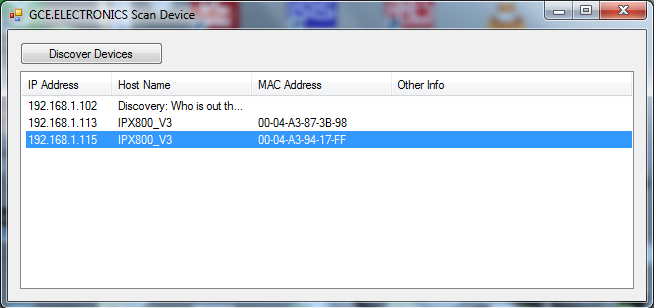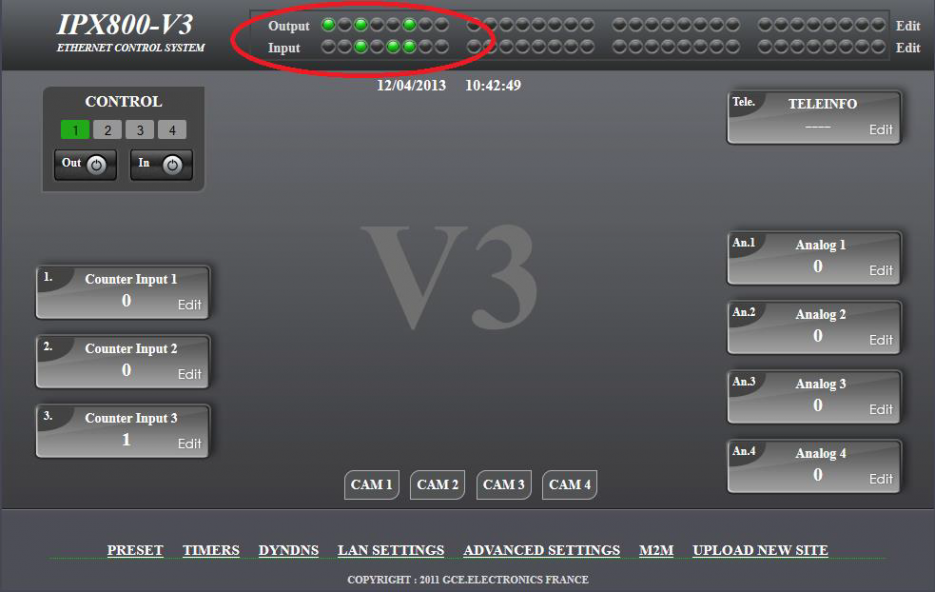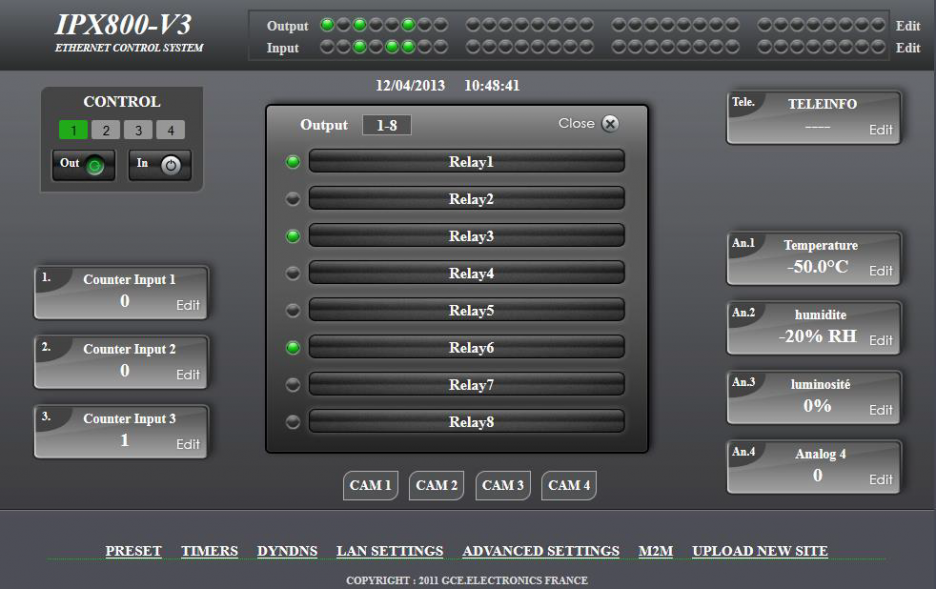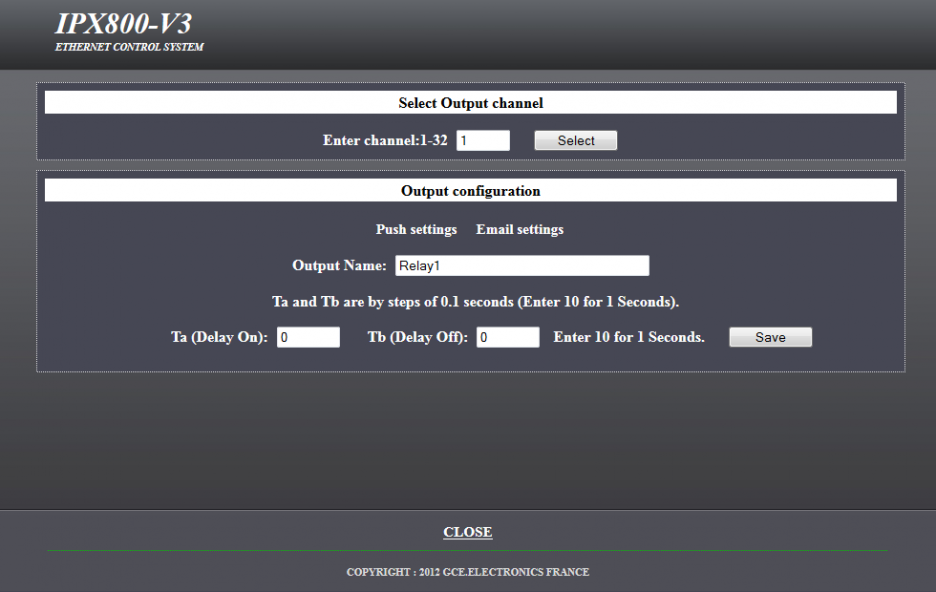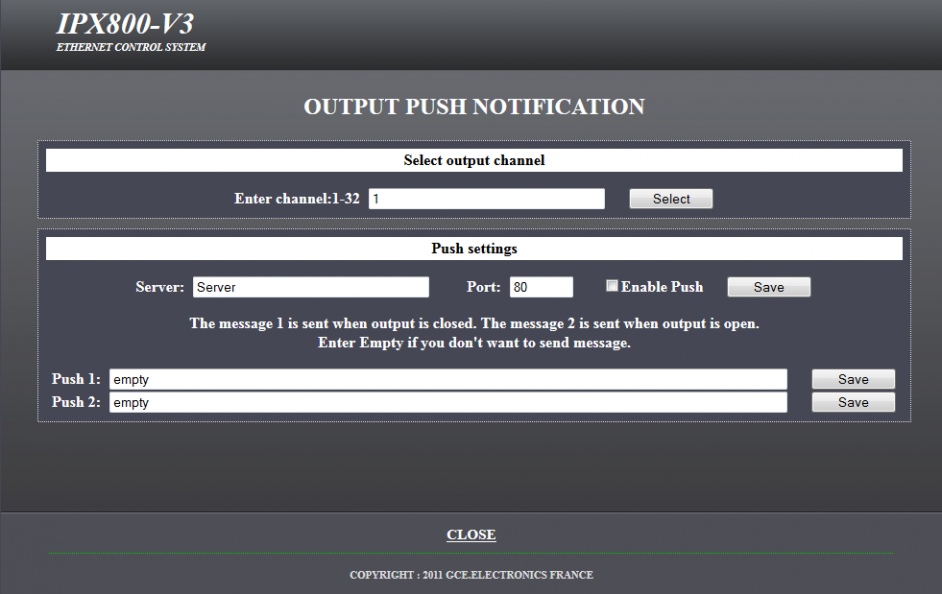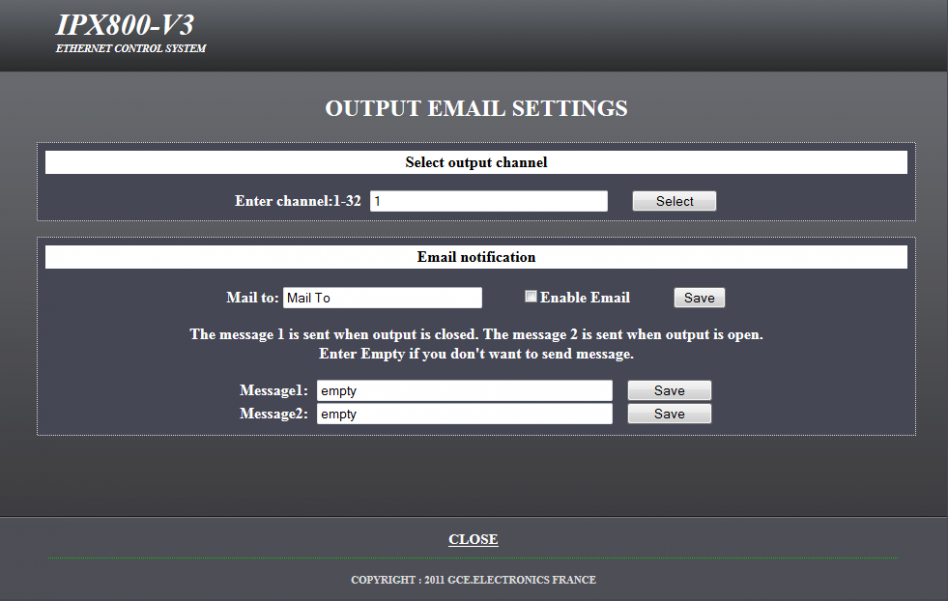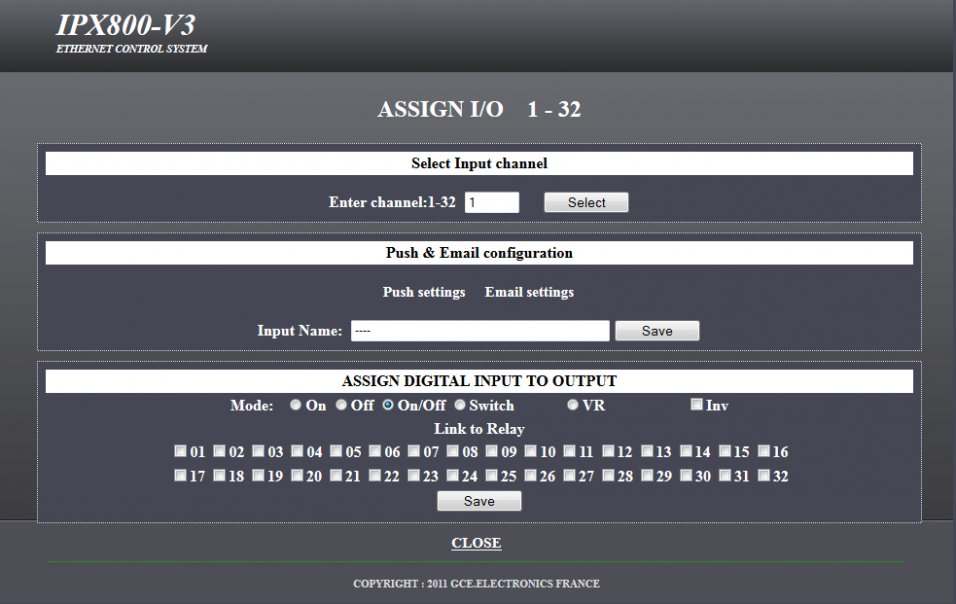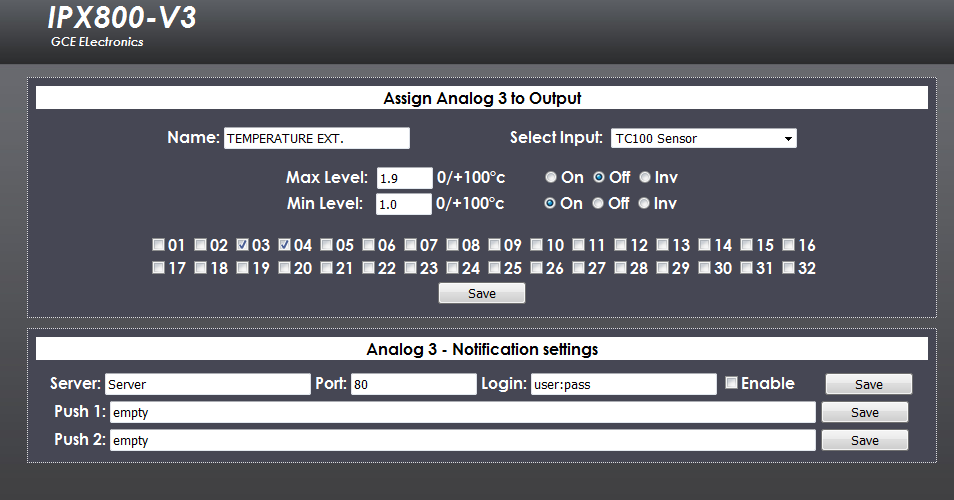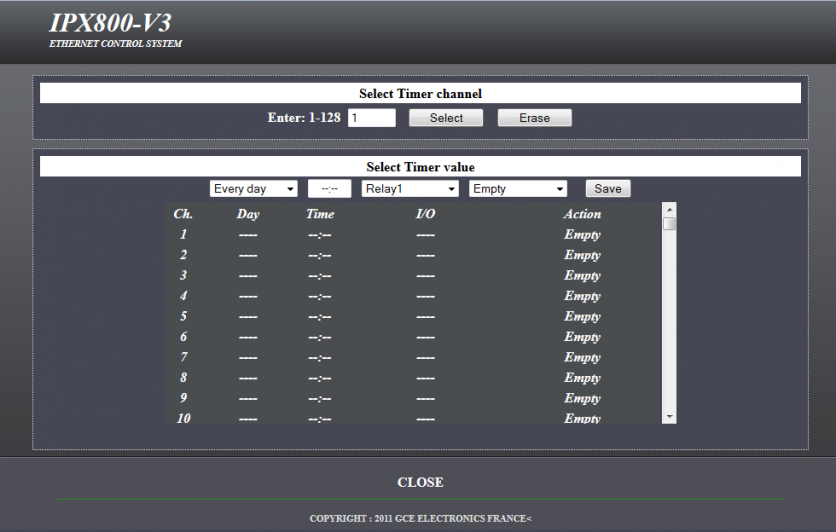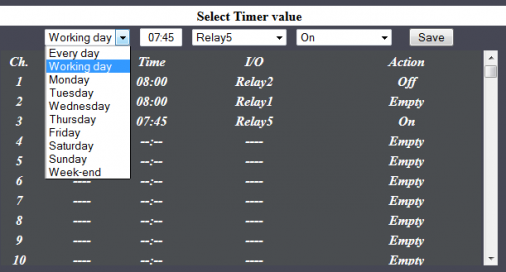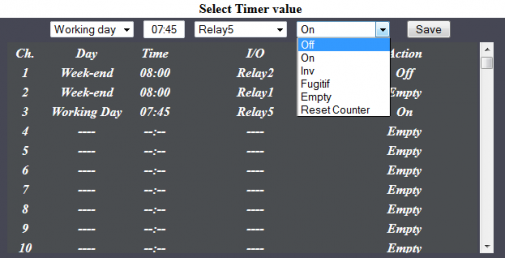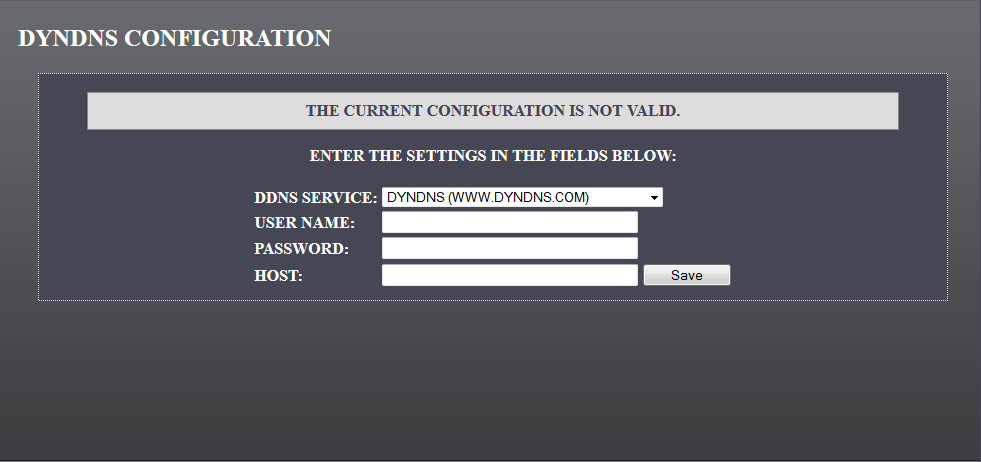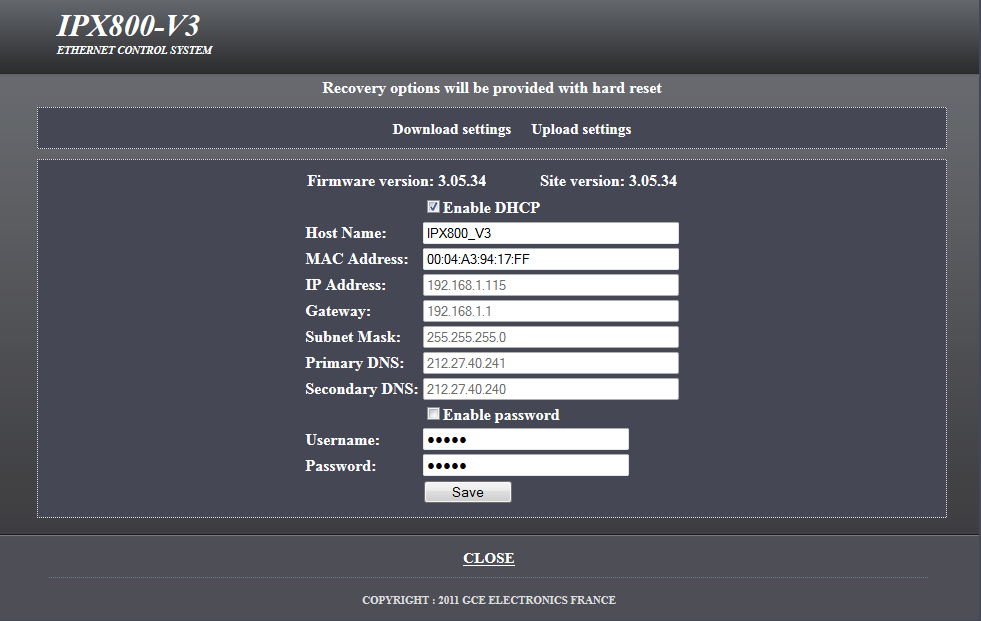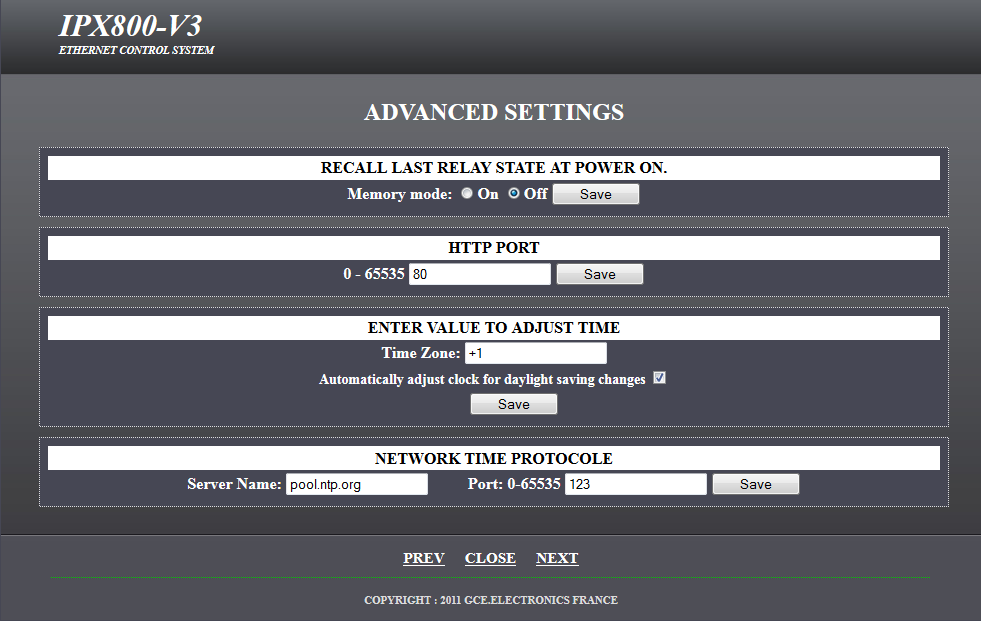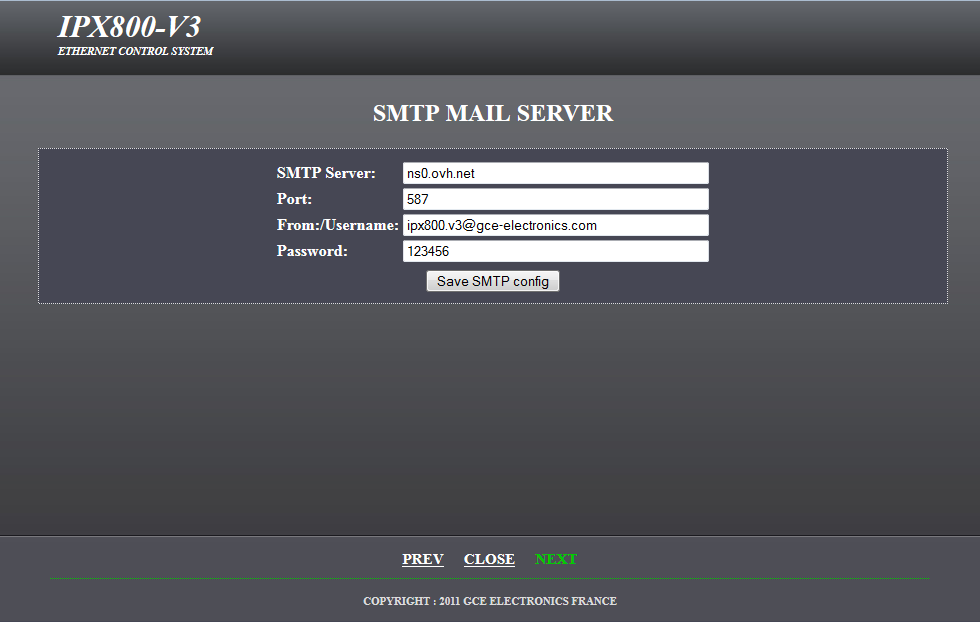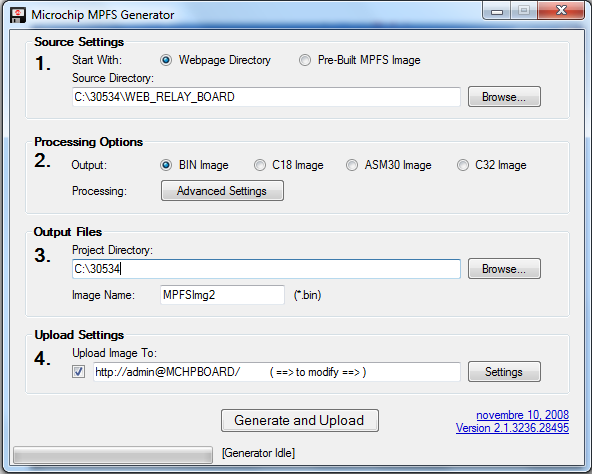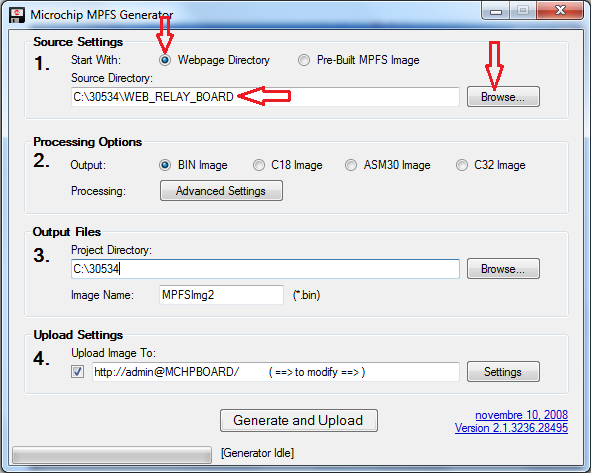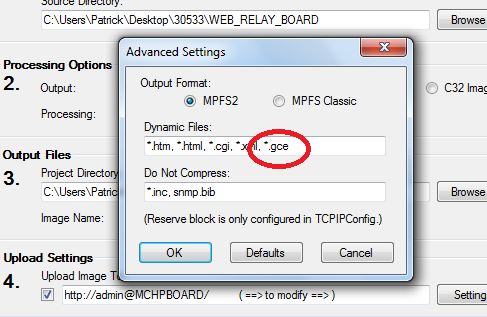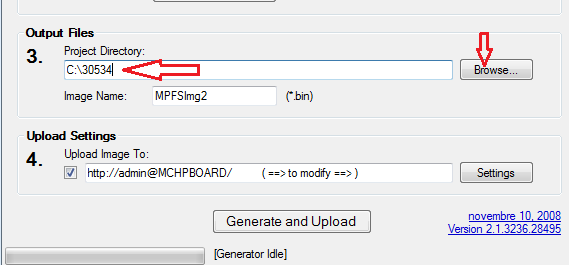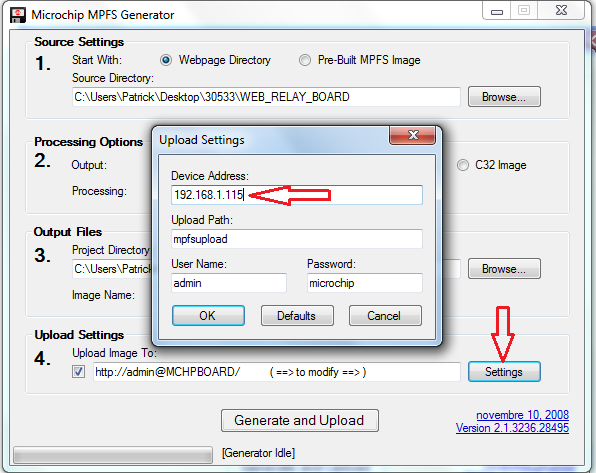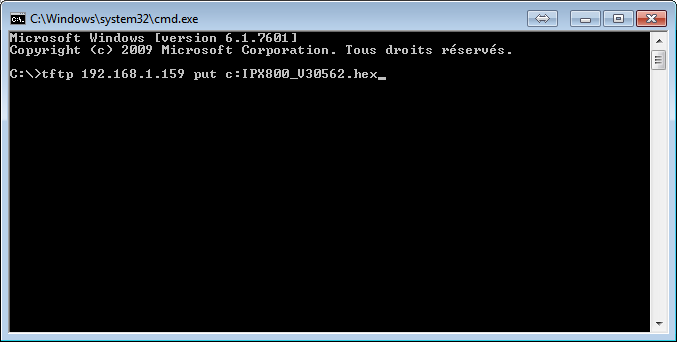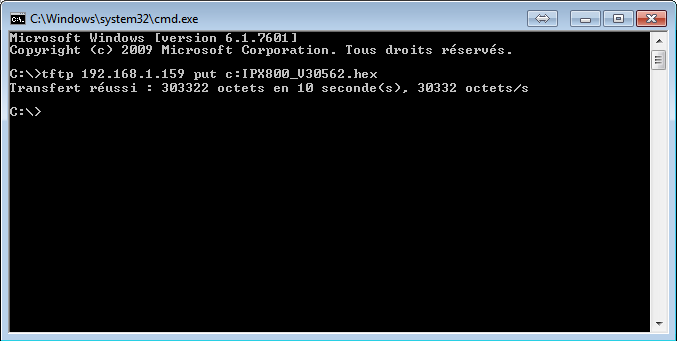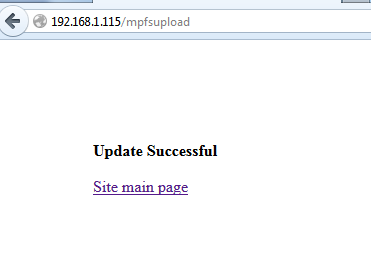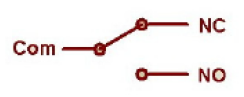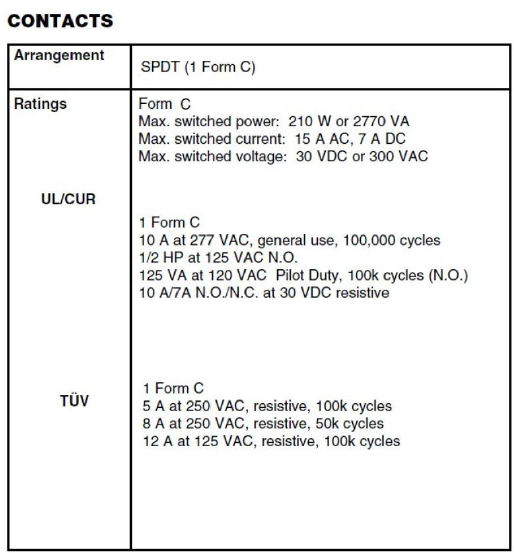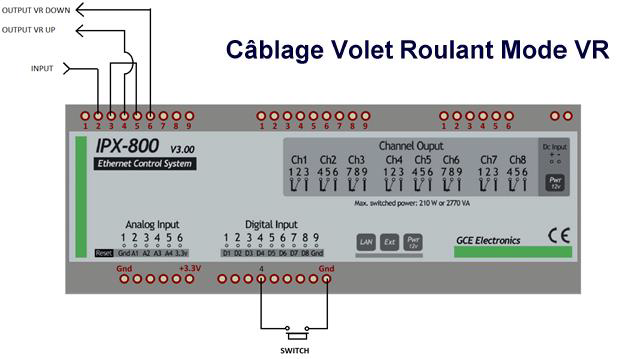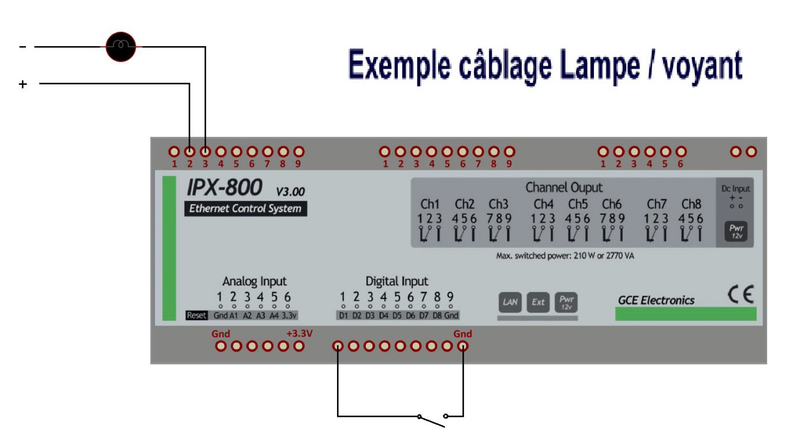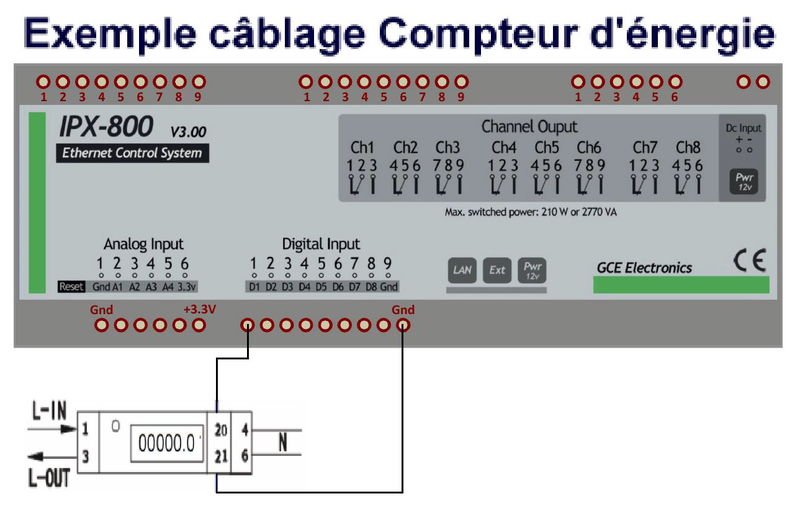Différences entre les versions de « IPX800 V3 »
m (A retiré la protection de « IPX800 V3 ») |
|||
| (75 versions intermédiaires par 3 utilisateurs non affichées) | |||
| Ligne 1 : | Ligne 1 : | ||
{{sommaire|niveau=2}} | {{sommaire|niveau=2|flottant=left}} | ||
== '''Présentation''' == | == '''Présentation''' == | ||
| Ligne 25 : | Ligne 25 : | ||
* 4 entrées analogiques. (0 – 3.3V / 10 bits). | * 4 entrées analogiques. (0 – 3.3V / 10 bits). | ||
* 8 sorties relais sur contact inverseur 250V/10A. (extensibles à 32) | * 8 sorties relais sur contact inverseur 250V/10A. (extensibles à 32) | ||
* 1 port d’extension pour I/O supplémentaire. | * 1 port d’extension pour I/O supplémentaire. | ||
* Accès sécurisé par login et mot de passe. | * Accès sécurisé par login et mot de passe. | ||
| Ligne 49 : | Ligne 48 : | ||
* Garantie 1 an. | * Garantie 1 an. | ||
<pre style="page-break-before:always; visibility:hidden"></pre> | |||
== '''Précautions d'usage''' == | == '''Précautions d'usage''' == | ||
{{Précautions}} | |||
<pre style="page-break-before:always; visibility:hidden"></pre> | |||
=='''Prérequis'''== | =='''Prérequis'''== | ||
Avant de commencer, vous devez télécharger l’archive contenant les logiciels et documentations de l’IPX800 V3 sur notre site rubrique téléchargement | Avant de commencer, vous devez télécharger l’archive contenant les logiciels et documentations de l’IPX800 V3 sur notre site rubrique téléchargement | ||
[http://gce-electronics.com/fr/content/7-Dlinks Télécharger l’archive] | [http://gce-electronics.com/fr/content/7-Dlinks Télécharger l’archive]<br> | ||
Le mot de passe pour décompresser cette archive (si besoin) vous a été envoyé par email lors de votre confirmation d’expédition. | Le mot de passe pour décompresser cette archive (si besoin) vous a été envoyé par email lors de votre confirmation d’expédition. | ||
=='''Mise en service'''== | =='''Mise en service'''== | ||
Connectez un câble Ethernet RJ45 droit entre la carte IPX800 V3 et votre switch, routeur, Box, etc… | Connectez un câble Ethernet RJ45 droit entre la carte IPX800 V3 et votre switch, routeur, Box, etc…<br> | ||
Si vous souhaitez connecter la carte directement à votre ordinateur, utilisez un câble Ethernet RJ45 croisé. Dans ce cas, assurez-vous que votre ordinateur ne cherche pas à obtenir une adresse IP automatiquement mais attribuez-lui une adresse du type 192.168.1.XX . | Si vous souhaitez connecter la carte directement à votre ordinateur, utilisez un câble Ethernet RJ45 croisé. Dans ce cas, assurez-vous que votre ordinateur ne cherche pas à obtenir une adresse IP automatiquement mais attribuez-lui une adresse du type 192.168.1.XX .<br> | ||
Alimentez la carte à l’aide d’un adaptateur secteur produisant une tension de 9V à 12V continu. Vous pouvez utiliser le connecteur 2,1mm standard « Pwr 12V » (Pôle positif au centre) ou en connectant directement l’alimentation sur le bornier « DC Input ». | Alimentez la carte à l’aide d’un adaptateur secteur produisant une tension de 9V à 12V continu. Vous pouvez utiliser le connecteur 2,1mm standard « Pwr 12V » (Pôle positif au centre) ou en connectant directement l’alimentation sur le bornier « DC Input ».<br> | ||
Le voyant vert situé à côté du bornier d’alimentation doit s’allumer. | Le voyant vert situé à côté du bornier d’alimentation doit s’allumer.<br> | ||
Observez les voyants situés sur la RJ45. Le voyant réseau vert doit être fixe et le voyant réseau Orange clignote par intermittence indiquant que la carte est maintenant connectée a votre réseau local. | Observez les voyants situés sur la RJ45. Le voyant réseau vert doit être fixe et le voyant réseau Orange clignote par intermittence indiquant que la carte est maintenant connectée a votre réseau local. | ||
=='''Détection de l’IPX800 V3'''== | =='''Détection de l’IPX800 V3'''== | ||
Ouvrez le dossier que vous avez téléchargé, allez dans le répertoire « utility » et lancez l’utilitaire [[GCE-Scan-Device| "Scan Device"]]. | Ouvrez le dossier que vous avez téléchargé, allez dans le répertoire « utility » et lancez l’utilitaire [[GCE-Scan-Device| "Scan Device"]].<br> | ||
Cliquez sur « Discover Device » | Cliquez sur « Discover Device »<br> | ||
Scan Device détecte la carte sur votre réseau et vous indique son adresse IP. | Scan Device détecte la carte sur votre réseau et vous indique son adresse IP.<br> | ||
Cliquez directement sur l’adresse IP pour vous connecter directement sur la page d’accueil de la carte. | Cliquez directement sur l’adresse IP pour vous connecter directement sur la page d’accueil de la carte. | ||
[[File:IPX800-V3_Scan.png|Detection de l'IPX800 V3 avec le logiciel GCE scan device]] | [[File:IPX800-V3_Scan.png|Detection de l'IPX800 V3 avec le logiciel GCE scan device]] | ||
Dans le cas de firewall, vous devez répondre « oui » en cas de demande d’autorisation d’accès au réseau. | Dans le cas de firewall, vous devez répondre « oui » en cas de demande d’autorisation d’accès au réseau.<br> | ||
Si votre réseau ne dispose pas de serveur DHCP, l’adresse par défaut de l’IPX800 V3 est 192.168.1.250. | Si votre réseau ne dispose pas de serveur DHCP, l’adresse par défaut de l’IPX800 V3 est 192.168.1.250.<br> | ||
Dans ce cas | Dans ce cas: | ||
Configurez votre PC avec une IP fixe en 192.168.1.xxx | * Connectez l’IPX800 V3 à votre PC à l’aide d’un câble RJ45 croisé. | ||
Tapez directement dans votre navigateur http://192.168.1.250 | * Configurez votre PC avec une IP fixe en 192.168.1.xxx | ||
Reportez-vous au chapitre « LAN Settings | * Tapez directement dans votre navigateur http://192.168.1.250 | ||
Sauvez la configuration et reconnectez l’IPX800 V3 sur votre réseau. | * Reportez-vous au chapitre [[#« LAN SETTINGS »|Lan Settings]] pour configurer l’IPX800 V3 avec une adresse IP compatible avec votre réseau. | ||
Accédez a l’IPX800 V3 en tapant l’adresse IP que vous lui avez attribuée manuellement. | * Sauvez la configuration et reconnectez l’IPX800 V3 sur votre réseau. | ||
* Accédez a l’IPX800 V3 en tapant l’adresse IP que vous lui avez attribuée manuellement. | |||
Utilisation | <pre style="page-break-before:always; visibility:hidden"></pre> | ||
=='''Utilisation'''== | |||
La page d’accueil du site vous permet de visualiser l’états des différentes entrées/sorties. | La page d’accueil du site vous permet de visualiser l’états des différentes entrées/sorties. | ||
[[File:IPX800-V3_Etat.png|Etat des entrées/sorties de l'IPX800 V3|935x935px]] | |||
Cliquez sur le bouton « Control » pour piloter vos relais. | Cliquez sur le bouton « Control » pour piloter vos relais. | ||
[[File:IPX800-V3_Control.png|Controle des sorties de l'IPX800 V3|936x936px]] | |||
« OUTPUT » Configuration des 8 sorties de relais de l’IPX800 V3 | |||
Enter Channel : 1-32 : choix du relais à configurer | <pre style="page-break-before:always; visibility:hidden"></pre> | ||
Push settings : reportez-vous au chapitre “Push Settings” | ==='''« OUTPUT »''' === | ||
Email settings : reportez vous au chapitre “Email Settings” | '''Configuration des 8 sorties de relais de l’IPX800 V3''' | ||
Output Name : nom que vous voulez attribuer au relais | |||
Ta (Delay On) : temporisation avant l’enclenchement du relais | [[File:IPX800-V3_Output.png|Configuration des sorties de l'IPX800 V3|936x936px]] | ||
Tb (Delay Off) : durée du maintien avant l’arrêt du relais | |||
Note : pensez à cliquer sur le bouton « Save » à chaque fois que vous modifiez quelque chose. | {| | ||
|- | |||
|''Enter Channel : 1-32 :'' choix du relais à configurer | |||
« PUSH SETTINGS » | |- | ||
Enter channel :1-32 : choix du relais à configurer | |''Push settings :'' reportez-vous au chapitre “Push Settings” | ||
Server : adresse du périphérique destinataire de la requête push | |- | ||
Port : 80 par défaut | |''Email settings :'' reportez vous au chapitre “Email Settings” | ||
Enable Push : active les notifications Push | |- | ||
Push 1 : message à envoyer | |''Output Name :'' nom que vous voulez attribuer au relais | ||
Push 2 : message à envoyer (sur fin d’évènement) | |- | ||
|''Ta (Delay On) :'' temporisation avant l’enclenchement du relais | |||
|- | |||
« EMAIL SETTINGS » | |''Tb (Delay Off) :'' durée du maintien avant l’arrêt du relais | ||
Enter channel :1-32 : choix du relais à configurer | |} | ||
Mail to : adresse Email sur laquelle envoyer l’alerte. | |||
Enable Email : active les envois d’Email. | '''Note :''' pensez à cliquer sur le bouton « Save » à chaque fois que vous modifiez quelque chose. | ||
Message1: message envoyé quand la sortie sélectionnée est fermée | |||
Message2: message envoyé quand la sortie sélectionnée est ouverte. | <pre style="page-break-before:always; visibility:hidden"></pre> | ||
==='''« PUSH SETTINGS »'''=== | |||
« INPUT » Configuration des 8 entrées digitales de l’IPX800 V3 | [[File:IPX800-V3_Push.png|Configuration des push|942x942px]] | ||
Enter channel :1-32 : choix de l’entrée à configurer | |||
Push Settings : reportez-vous au chapitre “Push Settings” | {| | ||
Email Settings: reportez-vous au chapitre “Email Settings” | |- | ||
Input Name: nom que vous souhaitez donner au relais sélectionné. | |''Enter channel :1-32 :'' choix du relais à configurer | ||
Mode: choix du mode ON, OFF, ON/OFF, Switch, VR (volet roulant) ou inverseur | |- | ||
|''Server :'' adresse du périphérique destinataire de la requête push | |||
|- | |||
Link to Relay: assignation de l’entrée a un ou plusieurs relais | |''Port :'' 80 par défaut | ||
Mode ON : le relais assigné prend la valeur 1 | |- | ||
Mode OFF : le relais assigné prend la valeur 0 | |''Enable Push :'' active les notifications Push | ||
Mode ON/OFF : le relais assigné prend la valeur de l’état de l’entrée | |- | ||
Mode Switch : chaque impulsion inverse l’état du relais | |''Push 1 :'' message à envoyer | ||
Mode VR : il s’agit d’un mode spécial volet roulant | |- | ||
Ce mode est disponible sur toutes les entrées et permet le pilotage de 16 volets lorsque l’IPX800 est équipé de 3 extensions X880. | |''Push 2 :'' message à envoyer (sur fin d’évènement) | ||
|} | |||
<pre style="page-break-before:always; visibility:hidden"></pre> | |||
==='''« EMAIL SETTINGS »'''=== | |||
Mode inverseur : le relais prend la valeur inverse de l’état | [[File:IPX800-V3_Mail.png|Configuration des notifications par E-mail|948x948px]] | ||
{| | |||
« An » Permet de configurer les valeurs analogiques de l’entrée et leur mode d’action. | |- | ||
Name : nom que vous voulez donner à l’entrée analogique | |''Enter channel :1-32 :'' choix du relais à configurer | ||
Select Input : choix du capteur connecté à l’entrée | |- | ||
|''Mail to :'' adresse Email sur laquelle envoyer l’alerte. | |||
|- | |||
|''Enable Email :'' active les envois d’Email. | |||
|- | |||
|''Message1 :'' message envoyé quand la sortie sélectionnée est fermée | |||
|- | |||
|''Message2 :'' message envoyé quand la sortie sélectionnée est ouverte. | |||
|} | |||
<pre style="page-break-before:always; visibility:hidden"></pre> | |||
==='''« INPUT »'''=== | |||
'''Configuration des 8 entrées digitales de l’IPX800 V3''' | |||
[[File:IPX800-V3_Input.png|Configuration des entrées de l'IPX800 V3|956x956px]] | |||
{| | |||
|- | |||
| colspan="2" |''Enter channel :1-32 :'' choix de l’entrée à configurer | |||
|- | |||
| colspan="2" |''Push Settings :'' reportez-vous au chapitre “Push Settings” | |||
|- | |||
| colspan="2" |''Email Settings :'' reportez-vous au chapitre “Email Settings” | |||
|- | |||
| colspan="2" |''Input Name :'' nom que vous souhaitez donner au relais sélectionné. | |||
|- | |||
| colspan="2" |''Mode :'' choix du mode ON, OFF, ON/OFF, Switch, VR (volet roulant) ou inverseur | |||
|- | |||
| colspan="2" |''Link to Relay :'' assignation de l’entrée a un ou plusieurs relais | |||
|- | |||
| width="20px" | | |||
|''Mode ON :'' le relais assigné prend la valeur 1 | |||
|- | |||
| width="20px" | | |||
|''Mode OFF :'' le relais assigné prend la valeur 0 | |||
|- | |||
| width="20px" | | |||
|''Mode ON/OFF :'' le relais assigné prend la valeur de l’état de l’entrée | |||
|- | |||
| width="20px" | | |||
|''Mode Switch :'' chaque impulsion inverse l’état du relais | |||
|- | |||
| width="20px" | | |||
|''Mode VR :'' il s’agit d’un mode spécial volet roulant<br> | |||
Ce mode est disponible sur toutes les entrées et permet le pilotage de 16 volets lorsque l’IPX800 est équipé de 3 extensions X880.<br> | |||
Un câblage adapté est nécessaire pour le bon fonctionnement de ce mode. | |||
* Impulsion 1 = Descente volet | |||
* Impulsion 2 = Arrêt volet | |||
* Impulsion 3 = Montée volet | |||
* Impulsion 4 = Arrêt volet | |||
|- | |||
| | |||
|''Mode inverseur :'' le relais prend la valeur inverse de l’état d’entrée. | |||
|} | |||
<pre style="page-break-before:always; visibility:hidden"></pre> | |||
==='''« An »'''=== | |||
'''Permet de configurer les valeurs analogiques de l’entrée et leur mode d’action.''' | |||
[[File:IPX800v3_configAnalog.PNG|Configuration des entrées analogiques|963x963px]] | |||
{| | |||
|- | |||
|''Name :'' nom que vous voulez donner à l’entrée analogique | |||
|- | |||
|''Select Input :'' choix du capteur connecté à l’entrée<br> | |||
Les capteurs sont personnalisable en éditant le code JavaScript de la page. | Les capteurs sont personnalisable en éditant le code JavaScript de la page. | ||
Max Level : niveau de consigne Haut | |- | ||
Min Level: niveau de consigne Bas | |''Max Level :'' niveau de consigne Haut | ||
Link to relay: affecte les conditions | |- | ||
Inv : inverse l’état du relais quand la consigne est atteinte | |''Min Level :'' niveau de consigne Bas | ||
|- | |||
|''Link to relay :'' affecte les conditions aux relais désignés | |||
« COUNTER » Compteurs d’impulsions (entrées 1, 2 et 3) | |- | ||
«PRESET » BITMASK : permet d’effectuer plusieurs actions sur les relais en une fois. | |''Inv :'' inverse l’état du relais quand la consigne est atteinte | ||
Mode On/Off | |} | ||
Mode d’action Fugitif | |||
La section '''Notification Settings''' permet d'envoyer des push lors des dépassements de seuil. | |||
{| | |||
|- | |||
|''Server :'' Adresse IP du serveur où envoyer le/les Push. | |||
|- | |||
|''Port :'' Port utilisé pour communiquer avec le serveur. | |||
|- | |||
|''Login :'' Identifiants à modifier si le serveur nécessite une authentification. | |||
|} | |||
Le Push 1 est envoyé sur passage à ON et le Push 2 est envoyé sur passage à OFF | |||
==='''« COUNTER »'''=== | |||
Compteurs d’impulsions (entrées 1, 2 et 3) | |||
[[File:IPX800-V3_Counter.png|Confuguration d'un compteur d'impulsion]] | |||
<pre style="page-break-before:always; visibility:hidden"></pre> | |||
==='''«PRESET »'''=== | |||
===='''BITMASK'''==== | |||
permet d’effectuer plusieurs actions sur les relais en une fois. | |||
[[File:IPX800v3_Bitmask.PNG|permet d’effectuer plusieurs actions sur les relais en une fois]] | |||
===='''Mode On/Off'''==== | |||
[[File:IPX800-V3_On-Off.png|Mode On/Off]] | |||
===='''Mode d’action Fugitif'''==== | |||
[[File:IPX800-V3_Impulsion.png|Mode Impulsionnel]] | |||
Ces modes d’action sur les relais appelés « preset » affichent des Url dans la barre de votre navigateur, liens qui peuvent servir pour déclencher vos relais via d’autres applications ou autre page html. | Ces modes d’action sur les relais appelés « preset » affichent des Url dans la barre de votre navigateur, liens qui peuvent servir pour déclencher vos relais via d’autres applications ou autre page html. | ||
Ex : http://192.168.1.115/preset.htm?led1=1 | Ex : http://192.168.1.115/preset.htm?led1=1 | ||
Led1 correspond à une action type ON/OFF sur le relais 1. | Led1 correspond à une action type ON/OFF sur le relais 1. | ||
=1 est égal à ON | {| | ||
=0 est égal à OFF | |- | ||
|=1 est égal à ON | |||
|- | |||
|=0 est égal à OFF | |||
|} | |||
Ex : http://192.168.1.115/preset.htm?RLY4=1 | Ex : http://192.168.1.115/preset.htm?RLY4=1 | ||
RLY4 correspond à une action fugitive sur le relais 4 | RLY4 correspond à une action fugitive sur le relais 4 | ||
=1 est égal à l’action | =1 est égal à l’action | ||
<pre style="page-break-before:always; visibility:hidden"></pre> | |||
« TIMER » Configuration du timer Hebdomadaire | ==='''« TIMER »'''=== | ||
'''Configuration du timer Hebdomadaire''' | |||
[[File:IPX800-V3_Timer.png|Configuration du Timer|836x836px]] | |||
Vous pouvez choisir le jour, l’heure et le type d’action pour les relais de votre choix ou bien de répéter l’action tous les jours, uniquement les jours de la semaine ou uniquement le weekend. | Vous pouvez choisir le jour, l’heure et le type d’action pour les relais de votre choix ou bien de répéter l’action tous les jours, uniquement les jours de la semaine ou uniquement le weekend. | ||
[[File:IPX800-V3_Timer1.png|Configuration du Timer|506x506px]] | |||
6 types d’actions sont possibles à partir de ce menu déroulant : | 6 types d’actions sont possibles à partir de ce menu déroulant : | ||
[[File:IPX800-V3_Timer2.png|Configuration du Timer|505x505px]] | |||
128 timers Hebdomadaires Maxi. | 128 timers Hebdomadaires Maxi. | ||
<pre style="page-break-before:always; visibility:hidden"></pre> | |||
« DYNDNS » Configuration des services de redirection IP dynamique. | ==='''« DYNDNS »'''=== | ||
Permet de rendre accessible l’IPX800 V3 depuis internet, par l’intermédiaire d’un serveur DNS dynamique dans le cas où l’adresse IP de votre box change régulièrement et automatiquement. Vous devez, pour ce faire, créer un compte sur dyndns, no-ip, dsnomatic ou ovh. Vous obtiendrez alors vos identifiants (utilisateur et mot de passe) et votre nom de domaine (host). | '''Configuration des services de redirection IP dynamique.''' | ||
[[File:IPX800-V3_DynDNS.png|Configuration d'un serveur DynDNS]] | |||
« LAN SETTINGS » Configuration réseau de la carte. | |||
Host Name : nom réseau de votre carte | ''Permet de rendre accessible l’IPX800 V3 depuis internet, par l’intermédiaire d’un serveur DNS dynamique dans le cas où l’adresse IP de votre box change régulièrement et automatiquement. Vous devez, pour ce faire, créer un compte sur dyndns, no-ip, dsnomatic ou ovh. Vous obtiendrez alors vos identifiants (utilisateur et mot de passe) et votre nom de domaine (host).'' | ||
MAC Address: Adresse MAC de la carte | |||
IP Address : Adresse IP si DHCP désactivé | ==='''« LAN SETTINGS »'''=== | ||
Gateway: Adresse de votre routeur ou box | '''Configuration réseau de la carte.''' | ||
Subnet Mask: Masque réseau | |||
Enable Password: activation du mot de passe | [[File:IPX800-V3_LAN.png|Configuration de la carte réseau]] | ||
Username: choix de votre login | |||
Password: choix de votre mot de passe | {| | ||
Attention | |- | ||
|''Host Name :'' nom réseau de votre carte | |||
|- | |||
« ADVANCED SETTINGS » Paramètres avancés. | |''MAC Address :'' Adresse MAC de la carte | ||
Memory Mode : permet de mémoriser l’état des relais en cas de coupure secteur. | |- | ||
HTTP port : port de redirection HTTP | |''IP Address :' Adresse IP si DHCP désactivé | ||
Time Zone: ajuster le décalage horaire universel (Paris = +1) | |- | ||
Network time protocole: configuration du serveur NTP (Synchronisation NTP des réseaux informatiques et des horloges) | |''Gateway :'' Adresse de votre routeur ou box | ||
|- | |||
|''Subnet Mask :'' Masque réseau | |||
« SMTP MAIL SERVER » Configuration de votre serveur SMTP pour l’envoi de mails sur évènements. | |- | ||
SMTP Server : Serveur SMTP | |''Enable Password :'' activation du mot de passe | ||
Port : Port SMTP | |- | ||
From:/Username : adresse de l’expéditeur | |''Username :'' choix de votre login | ||
Password: laisser vide pour une connexion anonyme ou mettre votre mot de passe pour une connexion authentifiée | |- | ||
|''Password :'' choix de votre mot de passe | |||
|} | |||
« M2M » Configuration de communication TCP | |||
Concernant la communication « Machine 2 Machine » et les nombreuses possibilités de commandes M2M de l’ipx800, se reporter au document IPX_API.pdf disponible dans la rubrique Téléchargement de notre | '''Attention :''' Prennez en compte vos modifications lors de votre reconnexion a la carte. | ||
« PUSH NOTIFICATIONS » | |||
Push On Events | ==='''« ADVANCED SETTINGS »'''=== | ||
'''Paramètres avancés.''' | |||
[[File:IPX800-V3_Settings.png|Configuration des paramètres avancés]] | |||
{| | |||
|- | |||
|''Memory Mode :' permet de mémoriser l’état des relais en cas de coupure secteur. | |||
|- | |||
|''HTTP port :'' port de redirection HTTP | |||
|- | |||
|''Time Zone :'' ajuster le décalage horaire universel (Paris = +1) | |||
|- | |||
|''Network time protocole :'' configuration du serveur NTP (Synchronisation NTP des réseaux informatiques et des horloges) | |||
|} | |||
<pre style="page-break-before:always; visibility:hidden"></pre> | |||
==='''« SMTP MAIL SERVER »'''=== | |||
'''Configuration de votre serveur SMTP pour l’envoi de mails sur évènements.''' | |||
[[File:IPX800-V3_Mail-Server.png|Configuration de votre serveur SMTP pour l’envoi de mails sur évènements]] | |||
{| | |||
|- | |||
|''SMTP Server :' Serveur SMTP | |||
|- | |||
|''Port : Port SMTP'' | |||
|- | |||
|''From:/Username :'' adresse de l’expéditeur | |||
|- | |||
|''Password :'' laisser vide pour une connexion anonyme ou mettre votre mot de passe pour une connexion authentifiée | |||
|} | |||
==='''« M2M »'''=== | |||
'''Configuration de communication TCP''' | |||
Concernant la communication « Machine 2 Machine » et les nombreuses possibilités de commandes M2M de l’ipx800, se reporter au document IPX_API.pdf disponible dans la rubrique Téléchargement de notre [http://www.gce-electronics.com site] | |||
==='''« PUSH NOTIFICATIONS »'''=== | |||
[[File:IPX800-V3_Mail-Push-Notif.png|Configuration de notification par push]] | |||
===='''Push On Events'''==== | |||
Server : Adresse web d’hébergement de votre service ou API | Server : Adresse web d’hébergement de votre service ou API | ||
Port : 80 par défaut | Port : 80 par défaut | ||
Enable Push : activation du service Push | Enable Push : activation du service Push | ||
Path : répertoire et adresse du script ou de l’API (suite de l’adresse à composer pour envoyer un Push) | Path : répertoire et adresse du script ou de l’API (suite de l’adresse à composer pour envoyer un Push) | ||
===='''Push On Time'''==== | |||
Push On Time | |||
Time interval : Push toutes les X seconds | Time interval : Push toutes les X seconds | ||
Les données transmises en Push On Events sont de type nom et état des entrées/sorties et dépendant des cases Push Output et Push input sélectionnées. | Les données transmises en Push On Events sont de type nom et état des entrées/sorties et dépendant des cases Push Output et Push input sélectionnées. | ||
Exemple : | Exemple : | ||
<br> | |||
Relay 1 Off | Relay 1 Off | ||
<br> | |||
Les données transmises en Push On Time sont les données complètes de l’IPX800 V3 et sont utiles dans le cas de mise à jour d’une base MySQL distante. | Les données transmises en Push On Time sont les données complètes de l’IPX800 V3 et sont utiles dans le cas de mise à jour d’une base MySQL distante. | ||
Exemple : | Exemple : | ||
<br> | |||
00 :04 :A3 :3A :AF :6A Output=00000000 Input = 00000000 An1=0 An2=0 An3=0 An4=0 | 00 :04 :A3 :3A :AF :6A Output=00000000 Input = 00000000 An1=0 An2=0 An3=0 An4=0 | ||
<br> | |||
Il existe de nombreuses solutions Push prêtes à l’emploi, mais vous pouvez aussi créer votre propre script en hébergeant une page PHP ou en utilisant de nombreuses API’s existantes… | Il existe de nombreuses solutions Push prêtes à l’emploi, mais vous pouvez aussi créer votre propre script en hébergeant une page PHP ou en utilisant de nombreuses API’s existantes… | ||
=='''PERSONNALISATION DU SITE WEB'''== | |||
PERSONNALISATION DU SITE WEB | |||
Le site Web de l’IPX800 V3 est entièrement personnalisable. | Le site Web de l’IPX800 V3 est entièrement personnalisable. | ||
Vous trouverez le site original dans le répertoire « WEB_RELAY_BOARD ». | Vous trouverez le site original dans le répertoire « WEB_RELAY_BOARD ». | ||
Vous pouvez modifier les pages html en procédant avec votre éditeur html habituel. | Vous pouvez modifier les pages html en procédant avec votre éditeur html habituel. | ||
Une fois les modifications effectuées, vous devez compiler le répertoire en une image « monsite.bin » en utilisant l’utilitaire « mpfs2.exe » qui se trouve dans le répertoire utility. | Une fois les modifications effectuées, vous devez compiler le répertoire en une image « monsite.bin » en utilisant l’utilitaire « mpfs2.exe » qui se trouve dans le répertoire utility. | ||
[[File:IPX800-V3_Microchip.png|Personnalisation du site web]] | |||
Le logiciel dispose de 4 onglets numérotés de 1 à 4. | Le logiciel dispose de 4 onglets numérotés de 1 à 4. | ||
* Cliquez sur « Browse » pour sélectionner le répertoire WEB_RELAY_BOARD | |||
[[File:IPX800-V3_Microchip1.png|Personnalisation du site web]] | |||
* Dans « processing options », sélectionnez « BIN image ». | |||
Dans « Advanced Settings », ajouter « *.gce » | Dans « Advanced Settings », ajouter « *.gce » | ||
[[File:IPX800-V3_Microchip2.png|Personnalisation du site web]] | |||
* Sélectionnez le répertoire dans lequel vous souhaitez que soit sauvé l’archive. | |||
[[File:IPX800-V3_Microchip3.png|Personnalisation du site web]] | |||
* En cochant la case « upload image to » vous pouvez charger directement l’image dans l’IPX800. Cliquez sur Settings pour indiquer l’adresse IP ou le nom de l’IPX et les différents paramètres comme ci-dessous. | |||
[[File:IPX800-V3_Microchip4.png|Personnalisation du site web]] | |||
Pour télécharger l’image, il suffit de cliquer sur « Generate and Upload ». | Pour télécharger l’image, il suffit de cliquer sur « Generate and Upload ». | ||
=='''PROCEDURE DE MISE A JOUR (Expert)'''== | |||
PROCEDURE DE MISE A JOUR | |||
L’IPX800 V3 évolue régulièrement et des mises a jour sont nécessaires si vous souhaitez profiter des nouvelles fonctions que nous développons. | L’IPX800 V3 évolue régulièrement et des mises a jour sont nécessaires si vous souhaitez profiter des nouvelles fonctions que nous développons. | ||
Une mise a jour nécessite 2 fichiers : | Une mise a jour nécessite 2 fichiers : | ||
* Le micro logiciel est contenu dans un fichier de type IPX800_V3XXXX.hex | |||
* Le site Web est contenu dans un fichier de type IPX800_V3XXXX.bin | |||
IL EST IMPERATIF QUE LES 2 FICHIERS DISPOSENT DU MEME NUMERO DE VERSION. | |||
'''IL EST IMPERATIF QUE LES 2 FICHIERS DISPOSENT DU MEME NUMERO DE VERSION.''' | |||
Vous trouverez ces 2 fichiers dans le répertoire « Flash » de l’IPX800 V3. | Vous trouverez ces 2 fichiers dans le répertoire « Flash » de l’IPX800 V3. | ||
La procédure se déroule en 3 étapes : | La procédure se déroule en 3 étapes : | ||
* Chargement du micro logiciel. | |||
Assurez-vous que le TFTP est bien activé sur votre ordinateur. | ** Assurez-vous que le TFTP est bien activé sur votre ordinateur. | ||
Assurez-vous que l’IPX800 est bien en ligne et | ** Assurez-vous que l’IPX800 est bien en ligne et que son adresse IP est du type 192.168.1.XXX. | ||
Mettez le fichier | ** Mettez le fichier IPX800_V3XXXX.hex a la racine du disque dur. | ||
** Ouvrer un terminal de commande (Touche Windows + R puis "cmd" et enfin "exécuter") | |||
Tapez la commande suivante | ** Tapez la commande suivante (sans l’exécuter) (pour la version 0562 dans notre cas) : | ||
tftp 192.168.1.159 put c: | |||
<tt>tftp 192.168.1.159 put c:IPX800_V30562.hex</tt> | |||
<pre style="color: red"> | |||
Attention : Il est important de noter cette adresse IP (192.168.1.159), même si l'IPX800 V3 n'a pas réellement cette adresse lorsque vous y accédez avec votre navigateur. Pour que la commande fonctionne, le seul paramètre modifiable est le chemin et le nom du fichier. | |||
</pre> | |||
** Débranchez puis rebranchez votre IPX800 V3, puis aussitôt après, exécutez la commande. Si cela ne devait pas fonctionner au bout de 15 secondes, recommencez l'opération (vous pouvez utiliser la flèche haut pour retrouver la dernière commande exécutée dans le terminal de commande). | |||
[[File:IPX800-V3_Maj1.png|Procédure de mise à jour]] | |||
Dans le cas d’un transfert réussi, vous devez obtenir le message suivant : | Dans le cas d’un transfert réussi, vous devez obtenir le message suivant : | ||
[[File:IPX800-V3_Maj2.png|Procédure de mise à jour]] | |||
* Effacement de la mémoire flash de l’IPX800 V3. | |||
** Appuyer sur le bouton reset | |||
** Débrancher et rebrancher l’alimentation secteur, tout en maintenant appuyé le bouton reset jusqu’au clignotement des 2 voyants de la RJ45 en simultané (à une fréquence de environ 1Hz) | |||
** Attendre l’extinction des 2 leds pour relâcher le bouton reset. | |||
** Débranchez et rebranchez l’alimentation secteur de la carte. | |||
* Chargement du site WEB<br> | |||
Pour charger le site WEB, vous pouvez utiliser l’utilitaire mpfs2.exe (voir plus haut). Il est également possible d’atteindre directement la page permettant d’uploader l’image directement dans l’IPX800 V3. | Pour charger le site WEB, vous pouvez utiliser l’utilitaire mpfs2.exe (voir plus haut). Il est également possible d’atteindre directement la page permettant d’uploader l’image directement dans l’IPX800 V3. | ||
Lancez Scan Device pour trouver l’IPX800 V3 sur votre réseau. | ** Lancez Scan Device pour trouver l’IPX800 V3 sur votre réseau.<br> | ||
Exemple pour atteindre la page de chargement d’une carte détectée par Scan Device en 192.168.1.115 : | Exemple pour atteindre la page de chargement d’une carte détectée par Scan Device en 192.168.1.115 : | ||
Tapez dans votre navigateur | ** Tapez dans votre navigateur<br> | ||
http://192.168.1.115/mpfsupload | http://192.168.1.115/mpfsupload | ||
Il suffit de sélectionner le fichier .bin à uploader dans l’IPX800 V3. | ** Il suffit de sélectionner le fichier .bin à uploader dans l’IPX800 V3. | ||
[[File:IPX800-V3_Upload.png|Procédure de mise à jour]] | |||
Cliquez sur upload pour uploader l’image dans l’IPX800 | |||
La mise à jour est terminée. Vous pouvez vous connecter à l’IPX800 V3 en cliquant sur « Site main page ». | ** Cliquez sur upload pour uploader l’image dans l’IPX800 | ||
[[File:IPX800-V3_Upload1.png|Procédure de mise à jour]] | |||
Conditions d’utilisation | |||
Température de fonctionnement : de -10°c à +45°c | * La mise à jour est terminée. Vous pouvez vous connecter à l’IPX800 V3 en cliquant sur « Site main page ». | ||
Alimentation | |||
Alimentation 12V continu. (Non fournie). | <pre style="page-break-before:always; visibility:hidden"></pre> | ||
Consommation 500mA max. | |||
Protection contre les inversions de polarités. | =='''Procédure de remise à zéro'''== | ||
Raccordement sur bornier à vis. | '''Attention :''' Cette procédure réinitialise la configuration en état de sortie d'usine. | ||
Raccordement sur fiche 2.1mm standard. (Pôle positif au centre). | |||
Réseau | * Appuyer sur le bouton reset. | ||
IEEE 802.3 Ethernet Controller 10 Base T. | * Sans lâcher le bouton, débrancher puis rebrancher l'alimentation électrique de l'IPX800-V3. | ||
Entrées Digitales | * Les deux leds du port RJ45 (port réseau) vont se mettre à clignoter en même temps 11 fois. | ||
8 entrées digitales non-isolées (extensible à 32). | * Lorsqu'elle s'éteignent complètement, la remise a zéro est effectuée, lâcher le bouton. L'IPX800-V3 redémarre. | ||
Commutation par mise à la masse. (Contact sec) | |||
Entrées Analogiques | =='''Conditions d’utilisation'''== | ||
4 entrées analogiques 0-3.3V non isolées (Plage extensible sur demande). | * Température de fonctionnement : de -10°c à +45°c | ||
Impédance : 4k7 Ohms. | |||
Résolution : 10 Bits. | ==='''Alimentation'''=== | ||
Sorties Relais | * Alimentation 12V continu. (Non fournie). | ||
8 sorties relais sur contact inverseur (extensible à 32). | * Consommation 500mA max. | ||
8 Relais Zettler AZ943 | * Protection contre les inversions de polarités. | ||
* Raccordement sur bornier à vis. | |||
*Raccordement sur fiche 2.1mm standard. (Pôle positif au centre). | |||
Note sur les charges inductives : Pour les charges inductives comme les moteurs, les transformateurs, bobines de contacteurs et solénoïdes diverses il est recommandé d’utiliser un dispositif permettant de réduire les interférences électromagnétiques et les risques d’usure du contact de relais. Pour une tension continue, une diode en inverse du circuit permet de réduire considérablement ces interférences. Pour un circuit alternatif nous conseillons l’utilisation d’un filtre RC et/ou d’une varistance. | |||
==='''Réseau'''=== | |||
* IEEE 802.3 Ethernet Controller 10 Base T. | |||
==='''Entrées Digitales'''=== | |||
Exemple de câblage : | * 8 entrées digitales non-isolées (extensible à 32). | ||
* Commutation par mise à la masse. (Contact sec) | |||
==='''Entrées Analogiques'''=== | |||
* 4 entrées analogiques 0-3.3V non isolées (Plage extensible sur demande). | |||
* Impédance : 4k7 Ohms. | |||
* Résolution : 10 Bits. | |||
==='''Sorties Relais'''=== | |||
* 8 sorties relais sur contact inverseur (extensible à 32). | |||
* 8 Relais Zettler AZ943 | |||
'''Note sur les charges inductives :''' Pour les charges inductives comme les moteurs, les transformateurs, bobines de contacteurs et solénoïdes diverses il est recommandé d’utiliser un dispositif permettant de réduire les interférences électromagnétiques et les risques d’usure du contact de relais. Pour une tension continue, une diode en inverse du circuit permet de réduire considérablement ces interférences. Pour un circuit alternatif nous conseillons l’utilisation d’un filtre RC et/ou d’une varistance. | |||
[[File:IPX800-V3_Contact.png|Type de contact des relais]] | |||
[[File:IPX800-V3_Contact1.png|Type de contact des relais]] | |||
Exemples de câblage : | |||
[[File:IPX800-V3_Cablage.png|800px|Exemple de câblage]] | |||
[[File:IPX800-V3_Cablage1.png|800px|Exemple de câblage]] | |||
[[File:IPX800-V3_Cablage2.png|800px|Exemple de câblage]] | |||
[[File:IPX800-V3_Cablage3.png|800px|Exemple de câblage]] | |||
Version actuelle datée du 1 mars 2023 à 12:25
Présentation
Serveur Ethernet autonome qui permet de vérifier, contrôler et piloter vos appareils depuis internet avec votre IPhone, IPad, PC… L’IPX800 V3 ne nécessite pas l’installation d’une application dédiée. Vous vous connectez directement sur l’IPX800 avec un simple navigateur internet. L’IPX800 V3 est entièrement personnalisable et configurable pour vos applications de chauffage, éclairage, arrosage, volets roulants, portail automatique, etc… Compte tenu des évolutions régulières de l’IPX800 V3, certaines fonctions ou procédures peuvent avoir été modifiées ou remplacées.
CARACTERISTIQUES
- 8 entrées digitales tout ou rien. (extensibles à 32)
- 4 entrées analogiques. (0 – 3.3V / 10 bits).
- 8 sorties relais sur contact inverseur 250V/10A. (extensibles à 32)
- 1 port d’extension pour I/O supplémentaire.
- Accès sécurisé par login et mot de passe.
- Site WEB entièrement personnalisable.
- Compatible tout navigateur. Site optimisé pour iPad, iPhone, Android.
- Compatible avec les box domotiques en requête http.
- 128 timers hebdomadaire programmables.
- Alerte e-mail avec messages personnalisables par évènement.
- Envoi des données vers l’url de son choix (Notification Push).
- Protocole M2M pour pilotage par trame TCP/IP.
- Mémorisation de l’état des relais en cas de coupure secteur.
- Assignation des entrées vers les relais de son choix.
- Relais configurables en ON, OFF, ON/OFF, switch, volet roulant ou inverseur.
- Durée d’impulsion pre-delay et post-delay configurable par relais.
- Seuil réglable sur les 4 entrées analogiques (mode thermostat).
- Serveur NTP configurable.
- Configuration réseau avancé. (DHCP, IP statique, port, etc…).
- Support du Dyn-Dns.
- Initialisation soft (pas de clac relais au démarrage).
- Boitier rail DIN pour une intégration simple dans votre installation.
- Alimentation 12V continu (alimentation non fournie).
- Consommation : 500 mA Max.
- Garantie 1 an.
Précautions d'usage
| Précautions d'usage | |
| PRIÈRE DE LIRE ATTENTIVEMENT AVANT DE PROCÉDER A TOUTE MANIPULATION | |
| Avertissement | |
| Veillez à toujours observer les précautions élémentaires énumérées ci-après pour éviter de graves blessures (voire la mort) causées par l'électrocution, les courts-circuits, dégâts, l'incendie et autres accidents. La liste des précautions données ci-dessous n'est pas exhaustive : | |
| Avertissement / Manipulation | Environnement |
| Le courant électrique pouvant être mortel et pour prévenir tout risque d'électrocution, assurez vous, avant toute intervention humaine, d'avoir déconnecté l'alimentation de l'appareil, ainsi que l'alimentation de tous les circuits électriques qui y sont reliés. | L'appareil doit être tenu éloigné de toute source de chaleur, de toute zone humide ou présentant des risques de projection d'eau. |
| L'appareil doit être placé dans un environnement propre et bien ventilé. | |
| Privilégiez l'utilisation d'une IPX800 comme appareil de commande. Utilisez une très basse tension (< 24V) et des relais ou contacteurs externes pour la commutation de vos circuits. Vous prolongerez ainsi la durée de vie de votre appareil et diminuerez considérablement les risques de choc électrique. | Dans le cadre de l'intégration de l'appareil dans un environnement en comprenant d'autres, nous ne pouvons garantir les pannes ou perturbations qui pourraient être causées par l'appareil. |
| En cas d'anomalie | |
| Si vous constatez un problème de fonctionnement, bruit suspect, odeur ou même fumée, coupez immédiatement l'alimentation de l'appareil et tous les circuits qui y sont raccordés et contactez notre service après-vente : support@gce-electronics.com | |
| En cas de panne, ne tentez pas de réparer l'appareil vous même. Contactez notre service après-vente. | |
| Attention | |
| Veillez à toujours observer les précautions élémentaires ci-dessous pour vous éviter à vous-même ou à votre entourage des blessures corporelles ou pour empêcher toute détérioration de l'appareil ou du matériel avoisinant. La liste de ces précautions n'est pas exhaustive : | |
| Alimentation / Adptateur secteur | Connexions |
| Utilisez de préférence les adaptateurs que nous préconisons pour nos produits. | En règle générale, soignez votre câblage en utilisant du fil souple muni d'embouts de câble et de section adaptée pour vous raccorder aux borniers de l'appareil. |
| Dans le cadre d'intégration ou d'utilisation d'un autre adaptateur, assurez vous que cet adaptateur dispose des mêmes caractéristiques que celui préconisé par GCE Electronics. | Les circuits électriques raccordés à l'appareil doivent être protégés en amont avec des dispositifs adaptés et conformes aux normes électriques en vigueur sur le lieu d'utilisation. En cas de doute, faites contrôler votre installation électrique par un professionnel. |
| En cas d'orage | |
| Pour se prévenir des problèmes pouvant être occasionnés par les orages, utilisez un onduleur pour protéger l'alimentation de l'appareil et d'un filtre réseau anti-foudre pour protéger la connexion LAN. | |
| Si vous ne possédez pas d'onduleur, débranchez l'appareil de son alimentation et déconnectez le de la prise RJ45. | |
Prérequis
Avant de commencer, vous devez télécharger l’archive contenant les logiciels et documentations de l’IPX800 V3 sur notre site rubrique téléchargement
Télécharger l’archive
Le mot de passe pour décompresser cette archive (si besoin) vous a été envoyé par email lors de votre confirmation d’expédition.
Mise en service
Connectez un câble Ethernet RJ45 droit entre la carte IPX800 V3 et votre switch, routeur, Box, etc…
Si vous souhaitez connecter la carte directement à votre ordinateur, utilisez un câble Ethernet RJ45 croisé. Dans ce cas, assurez-vous que votre ordinateur ne cherche pas à obtenir une adresse IP automatiquement mais attribuez-lui une adresse du type 192.168.1.XX .
Alimentez la carte à l’aide d’un adaptateur secteur produisant une tension de 9V à 12V continu. Vous pouvez utiliser le connecteur 2,1mm standard « Pwr 12V » (Pôle positif au centre) ou en connectant directement l’alimentation sur le bornier « DC Input ».
Le voyant vert situé à côté du bornier d’alimentation doit s’allumer.
Observez les voyants situés sur la RJ45. Le voyant réseau vert doit être fixe et le voyant réseau Orange clignote par intermittence indiquant que la carte est maintenant connectée a votre réseau local.
Détection de l’IPX800 V3
Ouvrez le dossier que vous avez téléchargé, allez dans le répertoire « utility » et lancez l’utilitaire "Scan Device".
Cliquez sur « Discover Device »
Scan Device détecte la carte sur votre réseau et vous indique son adresse IP.
Cliquez directement sur l’adresse IP pour vous connecter directement sur la page d’accueil de la carte.
Dans le cas de firewall, vous devez répondre « oui » en cas de demande d’autorisation d’accès au réseau.
Si votre réseau ne dispose pas de serveur DHCP, l’adresse par défaut de l’IPX800 V3 est 192.168.1.250.
Dans ce cas:
- Connectez l’IPX800 V3 à votre PC à l’aide d’un câble RJ45 croisé.
- Configurez votre PC avec une IP fixe en 192.168.1.xxx
- Tapez directement dans votre navigateur http://192.168.1.250
- Reportez-vous au chapitre Lan Settings pour configurer l’IPX800 V3 avec une adresse IP compatible avec votre réseau.
- Sauvez la configuration et reconnectez l’IPX800 V3 sur votre réseau.
- Accédez a l’IPX800 V3 en tapant l’adresse IP que vous lui avez attribuée manuellement.
Utilisation
La page d’accueil du site vous permet de visualiser l’états des différentes entrées/sorties.
Cliquez sur le bouton « Control » pour piloter vos relais.
« OUTPUT »
Configuration des 8 sorties de relais de l’IPX800 V3
| Enter Channel : 1-32 : choix du relais à configurer |
| Push settings : reportez-vous au chapitre “Push Settings” |
| Email settings : reportez vous au chapitre “Email Settings” |
| Output Name : nom que vous voulez attribuer au relais |
| Ta (Delay On) : temporisation avant l’enclenchement du relais |
| Tb (Delay Off) : durée du maintien avant l’arrêt du relais |
Note : pensez à cliquer sur le bouton « Save » à chaque fois que vous modifiez quelque chose.
« PUSH SETTINGS »
| Enter channel :1-32 : choix du relais à configurer |
| Server : adresse du périphérique destinataire de la requête push |
| Port : 80 par défaut |
| Enable Push : active les notifications Push |
| Push 1 : message à envoyer |
| Push 2 : message à envoyer (sur fin d’évènement) |
« EMAIL SETTINGS »
| Enter channel :1-32 : choix du relais à configurer |
| Mail to : adresse Email sur laquelle envoyer l’alerte. |
| Enable Email : active les envois d’Email. |
| Message1 : message envoyé quand la sortie sélectionnée est fermée |
| Message2 : message envoyé quand la sortie sélectionnée est ouverte. |
« INPUT »
Configuration des 8 entrées digitales de l’IPX800 V3
| Enter channel :1-32 : choix de l’entrée à configurer | |
| Push Settings : reportez-vous au chapitre “Push Settings” | |
| Email Settings : reportez-vous au chapitre “Email Settings” | |
| Input Name : nom que vous souhaitez donner au relais sélectionné. | |
| Mode : choix du mode ON, OFF, ON/OFF, Switch, VR (volet roulant) ou inverseur | |
| Link to Relay : assignation de l’entrée a un ou plusieurs relais | |
| Mode ON : le relais assigné prend la valeur 1 | |
| Mode OFF : le relais assigné prend la valeur 0 | |
| Mode ON/OFF : le relais assigné prend la valeur de l’état de l’entrée | |
| Mode Switch : chaque impulsion inverse l’état du relais | |
| Mode VR : il s’agit d’un mode spécial volet roulant Ce mode est disponible sur toutes les entrées et permet le pilotage de 16 volets lorsque l’IPX800 est équipé de 3 extensions X880.
| |
| Mode inverseur : le relais prend la valeur inverse de l’état d’entrée. | |
« An »
Permet de configurer les valeurs analogiques de l’entrée et leur mode d’action.
| Name : nom que vous voulez donner à l’entrée analogique |
| Select Input : choix du capteur connecté à l’entrée Les capteurs sont personnalisable en éditant le code JavaScript de la page. |
| Max Level : niveau de consigne Haut |
| Min Level : niveau de consigne Bas |
| Link to relay : affecte les conditions aux relais désignés |
| Inv : inverse l’état du relais quand la consigne est atteinte |
La section Notification Settings permet d'envoyer des push lors des dépassements de seuil.
| Server : Adresse IP du serveur où envoyer le/les Push. |
| Port : Port utilisé pour communiquer avec le serveur. |
| Login : Identifiants à modifier si le serveur nécessite une authentification. |
Le Push 1 est envoyé sur passage à ON et le Push 2 est envoyé sur passage à OFF
« COUNTER »
Compteurs d’impulsions (entrées 1, 2 et 3)
«PRESET »
BITMASK
permet d’effectuer plusieurs actions sur les relais en une fois.
Mode On/Off
Mode d’action Fugitif
Ces modes d’action sur les relais appelés « preset » affichent des Url dans la barre de votre navigateur, liens qui peuvent servir pour déclencher vos relais via d’autres applications ou autre page html.
Ex : http://192.168.1.115/preset.htm?led1=1
Led1 correspond à une action type ON/OFF sur le relais 1.
| =1 est égal à ON |
| =0 est égal à OFF |
Ex : http://192.168.1.115/preset.htm?RLY4=1
RLY4 correspond à une action fugitive sur le relais 4
=1 est égal à l’action
« TIMER »
Configuration du timer Hebdomadaire
Vous pouvez choisir le jour, l’heure et le type d’action pour les relais de votre choix ou bien de répéter l’action tous les jours, uniquement les jours de la semaine ou uniquement le weekend.
6 types d’actions sont possibles à partir de ce menu déroulant :
128 timers Hebdomadaires Maxi.
« DYNDNS »
Configuration des services de redirection IP dynamique.
Permet de rendre accessible l’IPX800 V3 depuis internet, par l’intermédiaire d’un serveur DNS dynamique dans le cas où l’adresse IP de votre box change régulièrement et automatiquement. Vous devez, pour ce faire, créer un compte sur dyndns, no-ip, dsnomatic ou ovh. Vous obtiendrez alors vos identifiants (utilisateur et mot de passe) et votre nom de domaine (host).
« LAN SETTINGS »
Configuration réseau de la carte.
| Host Name : nom réseau de votre carte |
| MAC Address : Adresse MAC de la carte |
| IP Address :' Adresse IP si DHCP désactivé |
| Gateway : Adresse de votre routeur ou box |
| Subnet Mask : Masque réseau |
| Enable Password : activation du mot de passe |
| Username : choix de votre login |
| Password : choix de votre mot de passe |
Attention : Prennez en compte vos modifications lors de votre reconnexion a la carte.
« ADVANCED SETTINGS »
Paramètres avancés.
| Memory Mode :' permet de mémoriser l’état des relais en cas de coupure secteur. |
| HTTP port : port de redirection HTTP |
| Time Zone : ajuster le décalage horaire universel (Paris = +1) |
| Network time protocole : configuration du serveur NTP (Synchronisation NTP des réseaux informatiques et des horloges) |
« SMTP MAIL SERVER »
Configuration de votre serveur SMTP pour l’envoi de mails sur évènements.
| SMTP Server :' Serveur SMTP |
| Port : Port SMTP |
| From:/Username : adresse de l’expéditeur |
| Password : laisser vide pour une connexion anonyme ou mettre votre mot de passe pour une connexion authentifiée |
« M2M »
Configuration de communication TCP Concernant la communication « Machine 2 Machine » et les nombreuses possibilités de commandes M2M de l’ipx800, se reporter au document IPX_API.pdf disponible dans la rubrique Téléchargement de notre site
« PUSH NOTIFICATIONS »
Configuration de notification par push
Push On Events
Server : Adresse web d’hébergement de votre service ou API
Port : 80 par défaut
Enable Push : activation du service Push
Path : répertoire et adresse du script ou de l’API (suite de l’adresse à composer pour envoyer un Push)
Push On Time
Time interval : Push toutes les X seconds
Les données transmises en Push On Events sont de type nom et état des entrées/sorties et dépendant des cases Push Output et Push input sélectionnées.
Exemple :
Relay 1 Off
Les données transmises en Push On Time sont les données complètes de l’IPX800 V3 et sont utiles dans le cas de mise à jour d’une base MySQL distante.
Exemple :
00 :04 :A3 :3A :AF :6A Output=00000000 Input = 00000000 An1=0 An2=0 An3=0 An4=0
Il existe de nombreuses solutions Push prêtes à l’emploi, mais vous pouvez aussi créer votre propre script en hébergeant une page PHP ou en utilisant de nombreuses API’s existantes…
PERSONNALISATION DU SITE WEB
Le site Web de l’IPX800 V3 est entièrement personnalisable. Vous trouverez le site original dans le répertoire « WEB_RELAY_BOARD ». Vous pouvez modifier les pages html en procédant avec votre éditeur html habituel. Une fois les modifications effectuées, vous devez compiler le répertoire en une image « monsite.bin » en utilisant l’utilitaire « mpfs2.exe » qui se trouve dans le répertoire utility.
Le logiciel dispose de 4 onglets numérotés de 1 à 4.
- Cliquez sur « Browse » pour sélectionner le répertoire WEB_RELAY_BOARD
- Dans « processing options », sélectionnez « BIN image ».
Dans « Advanced Settings », ajouter « *.gce »
- Sélectionnez le répertoire dans lequel vous souhaitez que soit sauvé l’archive.
- En cochant la case « upload image to » vous pouvez charger directement l’image dans l’IPX800. Cliquez sur Settings pour indiquer l’adresse IP ou le nom de l’IPX et les différents paramètres comme ci-dessous.
Pour télécharger l’image, il suffit de cliquer sur « Generate and Upload ».
PROCEDURE DE MISE A JOUR (Expert)
L’IPX800 V3 évolue régulièrement et des mises a jour sont nécessaires si vous souhaitez profiter des nouvelles fonctions que nous développons.
Une mise a jour nécessite 2 fichiers :
- Le micro logiciel est contenu dans un fichier de type IPX800_V3XXXX.hex
- Le site Web est contenu dans un fichier de type IPX800_V3XXXX.bin
IL EST IMPERATIF QUE LES 2 FICHIERS DISPOSENT DU MEME NUMERO DE VERSION.
Vous trouverez ces 2 fichiers dans le répertoire « Flash » de l’IPX800 V3.
La procédure se déroule en 3 étapes :
- Chargement du micro logiciel.
- Assurez-vous que le TFTP est bien activé sur votre ordinateur.
- Assurez-vous que l’IPX800 est bien en ligne et que son adresse IP est du type 192.168.1.XXX.
- Mettez le fichier IPX800_V3XXXX.hex a la racine du disque dur.
- Ouvrer un terminal de commande (Touche Windows + R puis "cmd" et enfin "exécuter")
- Tapez la commande suivante (sans l’exécuter) (pour la version 0562 dans notre cas) :
tftp 192.168.1.159 put c:IPX800_V30562.hex
Attention : Il est important de noter cette adresse IP (192.168.1.159), même si l'IPX800 V3 n'a pas réellement cette adresse lorsque vous y accédez avec votre navigateur. Pour que la commande fonctionne, le seul paramètre modifiable est le chemin et le nom du fichier.
- Débranchez puis rebranchez votre IPX800 V3, puis aussitôt après, exécutez la commande. Si cela ne devait pas fonctionner au bout de 15 secondes, recommencez l'opération (vous pouvez utiliser la flèche haut pour retrouver la dernière commande exécutée dans le terminal de commande).
Dans le cas d’un transfert réussi, vous devez obtenir le message suivant :
- Effacement de la mémoire flash de l’IPX800 V3.
- Appuyer sur le bouton reset
- Débrancher et rebrancher l’alimentation secteur, tout en maintenant appuyé le bouton reset jusqu’au clignotement des 2 voyants de la RJ45 en simultané (à une fréquence de environ 1Hz)
- Attendre l’extinction des 2 leds pour relâcher le bouton reset.
- Débranchez et rebranchez l’alimentation secteur de la carte.
- Chargement du site WEB
Pour charger le site WEB, vous pouvez utiliser l’utilitaire mpfs2.exe (voir plus haut). Il est également possible d’atteindre directement la page permettant d’uploader l’image directement dans l’IPX800 V3.
- Lancez Scan Device pour trouver l’IPX800 V3 sur votre réseau.
- Lancez Scan Device pour trouver l’IPX800 V3 sur votre réseau.
Exemple pour atteindre la page de chargement d’une carte détectée par Scan Device en 192.168.1.115 :
- Tapez dans votre navigateur
- Tapez dans votre navigateur
http://192.168.1.115/mpfsupload
- Il suffit de sélectionner le fichier .bin à uploader dans l’IPX800 V3.
- Cliquez sur upload pour uploader l’image dans l’IPX800
- La mise à jour est terminée. Vous pouvez vous connecter à l’IPX800 V3 en cliquant sur « Site main page ».
Procédure de remise à zéro
Attention : Cette procédure réinitialise la configuration en état de sortie d'usine.
- Appuyer sur le bouton reset.
- Sans lâcher le bouton, débrancher puis rebrancher l'alimentation électrique de l'IPX800-V3.
- Les deux leds du port RJ45 (port réseau) vont se mettre à clignoter en même temps 11 fois.
- Lorsqu'elle s'éteignent complètement, la remise a zéro est effectuée, lâcher le bouton. L'IPX800-V3 redémarre.
Conditions d’utilisation
- Température de fonctionnement : de -10°c à +45°c
Alimentation
- Alimentation 12V continu. (Non fournie).
- Consommation 500mA max.
- Protection contre les inversions de polarités.
- Raccordement sur bornier à vis.
- Raccordement sur fiche 2.1mm standard. (Pôle positif au centre).
Réseau
- IEEE 802.3 Ethernet Controller 10 Base T.
Entrées Digitales
- 8 entrées digitales non-isolées (extensible à 32).
- Commutation par mise à la masse. (Contact sec)
Entrées Analogiques
- 4 entrées analogiques 0-3.3V non isolées (Plage extensible sur demande).
- Impédance : 4k7 Ohms.
- Résolution : 10 Bits.
Sorties Relais
- 8 sorties relais sur contact inverseur (extensible à 32).
- 8 Relais Zettler AZ943
Note sur les charges inductives : Pour les charges inductives comme les moteurs, les transformateurs, bobines de contacteurs et solénoïdes diverses il est recommandé d’utiliser un dispositif permettant de réduire les interférences électromagnétiques et les risques d’usure du contact de relais. Pour une tension continue, une diode en inverse du circuit permet de réduire considérablement ces interférences. Pour un circuit alternatif nous conseillons l’utilisation d’un filtre RC et/ou d’une varistance.